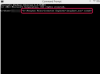Části prezentace v PowerPointu
Kredit obrázku: 10'000 hodin/DigitalVision/GettyImages
Microsoft PowerPoint je všeobecně oblíbený nástroj pro vytváření počítačových prezentací, které doprovázejí ústní prezentace. Prezentace v PowerPointu může vylepšit prezentaci shrnutím informací a zaměřením pozornosti publika, ale špatně navržené snímky mohou být rušivé a matoucí. Pochopení základních částí prezentace v PowerPointu a jejich použití může znamenat rozdíl v efektivní komunikaci nejdůležitějších bodů.
PowerPoint. Definice snímku
V aplikaci PowerPoint, a skluzavka je prázdné plátno, které lze naplnit textem a grafikou, která pomáhá zprostředkovat myšlenku. Microsoft navrhuje omezit obsah snímků na minimum. Než otevřete PowerPoint a začnete vytvářet snímky, je dobré vytvořit hrubý obrys obsahu prezentace a rozhodnout, které nápady budou na jednotlivých snímcích. Pamatujte, že chcete, aby publikum poslouchalo ústní část prezentace, místo aby se snažilo vstřebat obsah rušných snímků.
Video dne
The posuvný panel v PowerPointu je oblast, kde můžete zobrazit a upravit aktuální snímek. Společnost Microsoft doporučuje používat Normální zobrazení pro vytvoření prezentace. Tento pohled, který lze vybrat z Pohled zobrazí malé miniatury snímků v prezentaci nalevo od podokna snímků.
Text a grafika PowerPoint
Snímky vytvořené ze standardních rozvržení mají zástupné symboly, do kterých lze vkládat text. Můžete také přidat své vlastní zástupné symboly pomocí Textové pole tlačítko na Vložit tab. Kliknutím na zástupný text začněte přidávat svůj vlastní text. Poté můžete vybrat text a změnit písmo, velikost a další formátování.
Společnost Microsoft doporučuje udržovat krátké věty a používat k uspořádání nápadů na snímku odrážky. Grafika dodává textu vizuální dopad, pokud není nadměrně používána. Za použití Vložit v PowerPointu můžete přidávat obrázky, snímky obrazovky, tabulky, grafy a další prvky. Můžete dokonce přidat zvuk a video pomocí možností v Média oblast Vložit tab.
Vytvoření snímku aplikace PowerPoint
Po vytvoření nové prázdné prezentace v PowerPointu lze přidat snímky pomocí Nový snímek funkce na Domov tab. Kliknutím na šipku vedle položky Nový snímek zobrazíte nabídku standardních rozvržení, která mohou ušetřit čas poskytnutím předdefinovaných zástupných symbolů pro nadpisy a text. Kliknutím na Nový snímek ikona přidá do prezentace nový snímek s výchozím rozložením.
Mnoho prezentací začíná úvodním snímkem, který zobrazuje název prezentace a jméno předvádějícího. Je to první snímek, který uvidíte při použití prázdné prezentace PowerPoint. Pokud nechcete mít název, můžete tento snímek smazat. Výchozí snímek v prázdné prezentaci zobrazuje zástupný symbol názvu v oblasti záhlaví a poté zástupný symbol těla, který lze vyplnit textem, grafikou nebo kombinací obou.
PowerPointové motivy a šablony
Jedním z klíčů k dobře navržené prezentaci v PowerPointu je konzistence mezi snímky. Společnost Microsoft dodává předdefinované motivy, které uživatelům pomáhají s konzistentním návrhem a rozložením. Některé motivy mají barvu pozadí pro každý snímek, zatímco jiné poskytují grafický obrázek. Motivy také poskytují atraktivní barevná schémata pro text, odrážky a další prvky zobrazení. Výběrem jiného motivu můžete okamžitě změnit vzhled všech snímků v prezentaci PowerPoint.
PowerPoint šablony a motivy jsou podobné. Poskytují konzistentní schéma návrhu pro prezentaci, některé z nich poskytují rozvržení, která se zaměřují na konkrétní funkce, jako je marketingová prezentace nebo aktualizace projektu. Šablonu pro prezentaci vyberete při vytváření nové prezentace, ale můžete ji později změnit. Společnost Microsoft poskytuje přístup ke stovkám šablon, ať už vlastních nebo vytvořených uživateli.